Prilagodite i dotjerajte svoje Windows 10 Search uz BeautySearch
Windows 10 se lako može podesiti dodavanjem nekih prilagođenih JavaScript datoteka. Jedna takva datoteka uključuje BeautySearch koja vam omogućuje prilagodbu značajke (BeautySearch)pretraživanja(Search) u sustavu Windows 10 . Naučimo nešto više o ovom besplatnom alatu.
BeautySearch , kao što naziv označava, dodaje malo ljepote vašem Windows 10 alatu za pretraživanje . (Search)To je jednostavan i lagan prijenosni alat i stoga sigurno neće utjecati na performanse vašeg računala. Provjerite jeste li ga pokrenuli kao administrator, inače ga nećete moći instalirati.
BeautySearch – Prilagodite Windows 10 (BeautySearch – Customize Windows 10) Search
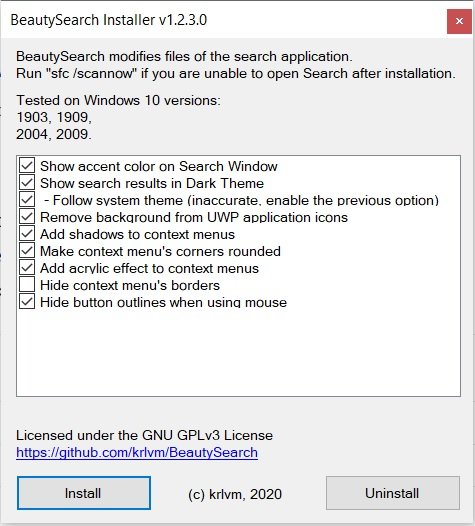
Preuzmite ga i pokrenite kao administrator. Nije potrebno puno vremena za preuzimanje i nakon što ga pokrenete na svom računalu, dobit ćete popis podešavanja dostupnih kroz ovu skriptu, odaberite željene promjene i kliknite na Instaliraj(Install) . Sve osim 'Slijedite temu sustava' i Sakrij(Hide) okvire kontekstnog izbornika' su označene prema zadanim postavkama i za sada sam ih sve provjerio i instalirao program.
Prikaži boju naglaska u prozoru za pretraživanje
Dakle, moj prozor za pretraživanje je obojen i malo ljepši, zapravo, cijela moja traka zadataka sada je obojena.

Prikaži rezultate pretraživanja u tamnoj temi
Moji rezultati pretraživanja i dalje su u svijetloj temi, a da bih ih dobio u tamnoj temi, prvo moram promijeniti shemu boja u postavkama trake zadataka(Taskbar Settings) .

Desnom tipkom miša kliknite svoju programsku traku i kliknite Postavke trake zadataka-> Boje-> na kartici na kojoj kaže, odaberite svoju boju, Odaberi tamnu(Select Dark) , a zatim će se vaši rezultati pretraživanja prikazati u tamnoj temi.

Uklonite(Remove) pozadinu iz ikona UWP aplikacija(UWP Application Icons)
BeautySearch zapravo uklanja pozadinu svih ikona UWP aplikacija . Ikone svih ovih aplikacija imaju običnu pozadinu koja čini da ikona izgleda većom, s ovim alatom možete ukloniti tu pozadinu, i da, izgleda bolje bez pozadine.

Provjerite snimke zaslona – aplikacija Fotografije(Photos) sa i bez pozadine.

Podešavanje kontekstnog izbornika
Kontekstni izbornik(Context Menu) također dobiva neke jednostavne izmjene poput sjena, zaobljenih kutova i novog akrilnog efekta i da, svakako izgleda lijepo.

Sakrij obrise kada koristite miš
Međutim, obrisi čine navigaciju lakšom i boljom, a njihovo uklanjanje može učiniti da vaše korisničko sučelje izgleda malo bolje. U svakom slučaju možete poništiti odabir ove opcije dok instalirate BeautySearch ako ne želite ukloniti obrise.
Dok sam instalirao BeautySearch , provjerio sam sve opcije, uključujući dvije koje su prema zadanim postavkama ostavljene poništene - 'Slijedite temu sustava' i Sakrij(Hide) granice kontekstnog izbornika' i mislim da biste ih trebali pustiti poništene kao što je predložio sam program.
Pa, ovo je bio detaljan pregled onoga što BeautySearch radi na vašem računalu i kako vam omogućuje da prilagodite i dodate malo ljepote vašem Windows 10 alatu za pretraživanje(Search Tool) . Možete ga preuzeti ovdje s Githuba(here from Github) .
Ako vam se ne sviđaju promjene koje je izvršio ovaj alat, jednostavno kliknite na gumb Deinstaliraj(Uninstall) i sve promjene će biti poništene.
Related posts
Što je datoteka Windows.edb u sustavu Windows 11/10
Nevidljive web tražilice za pristup dubokom webu
Google vs Bing - Pronalaženje prave tražilice za vas
Kako omogućiti naslijeđeni okvir za pretraživanje u File Exploreru u sustavu Windows 10
Alternativni alati za Windows pretraživanje za Windows 10
Dodajte Pretraživanje na Google slikama pomoću kontekstnog izbornika u sustavu Windows 11/10
Kako pronaći slične slike na mreži pomoću obrnutog pretraživanja slika
Kako izbrisati povijest pretraživanja YouTubea na računalu
Što je kartica za pretraživanje u Firefoxu i kako je onemogućiti?
Kako stvoriti zbirke rezultata pretraživanja Binga pomoću značajke Moje zbirke
Kako onemogućiti rezultate pretraživanja Binga u izborniku Start u sustavu Windows 11/10
Vratite gumbe View Image i Search By Image na Googleu
Kako koristiti Wolfram Alpha motor znanja
Dodajte tražilicu za prilagođeno pretraživanje u preglednik Chrome ili Edge
Microsoft Outlook Search je zasivljen ili ne radi
Kako izbrisati povijest pretraživanja u Google Moja aktivnost
Kako izbrisati povijest pretraživanja sustava Windows i ukloniti nedavne aktivnosti
Spriječite korisnike da indeksiraju određene putove u indeksu pretraživanja - Windows 10
Najbolje besplatne tražilice za ljude za lako pronalaženje bilo koga
10 najkorisnijih operatera Google pretraživanja za postizanje boljih rezultata
